
Nella precedente guida abbiamo visto come si può accedere (login) ad SSH e nel farlo abbiamo assunto che ci fossero solo una username ed una password da inserire: se invece, come spesso accade, ci fosse anche un certificato di mezzo, le operazioni di configurazione sono le seguenti:
#2 Come fare login con certificato a chiave pubblica via SSH
Nel seguito, con la variabile $HOME intenderemo il path Linux/UNIX che punta alla home del sistema operativo che stiamo usando (in Windows coincide di solito con quella denominata %UserProfile%).
Allo scopo di impostare l’autenticazione pubblica è necessario creare una chiave pubblica ed una privata sul nostro sistema operativo: per farlo, da terminale Unix o Linux possiamo digitare il comando
ssh-keygen -t rsa
e dopo averlo farlo avremo:
- nella cartella $HOME/.ssh/id_rsa la chiave privata (da non condividere con con nessuno)
- in $HOME/.ssh/id_rsa.pub la chiave pubblica (che invece può essere condivisa con altri)
Se la cartella SSH non esiste, si può creare manualmente assegnando i permessi opportuni:
mkdir -p $HOME/.ssh
chmod 0700 $HOME/.ssh
A questo punto è necessario copiare sull’host la nostra chiave pubblica, in modo che quest’ultimo ne venga a conoscenza e possa autorizzare l’accesso:
ssh-copy-id -i ~/.ssh/id_rsa.pub username@IP
La procedura di login può adesso procedere come descritto in precedenza, cioè inserendo via terminale username e password.
Ci troviamo all’interno della shell remota e quello che imparareremo a fare è muoverci all’interno del sistema operativo e comprendere la natura di alcuni comandi di base.
Quando facciamo login via SSH in pratica ci stiamo connettendo via internet ad un sistema operativo che risiede nel nostro VPS (Virtual Private Server) o server dedicato e che abbiamo la libertà di configurare come vogliamo: è essenziale quindi conoscere come installare il software.
Ad esempio, in prima istanza potremmo voler installare i “pezzi” che permettono ad un sito web di funzionare (PHP, MySQL, Apache): nello specifico il linguaggio PHP di norma è già integrato sui sistemi Linux/UNIX, mentre il webserver Apache ed il database MySQL devono essere installati e configurati a parte.
Supponendo quindi di essere loggati in remoto su una macchina Linux Debian (che prenderemo come riferimento nel seguito), dobbiamo verificare di aver installato tutti gli aggiornamenti, una cosa molto importante per mantenere il nostro VPS sempre al sicuro.
#3 Come aggiornare il sistema via SSH
Per aggiornare Debian ed installare le eventuali novità:
apt-get update && upgrade && dist-upgrade
mentre per verificare lo stato attuale dell’installazione (e controllare che non ci siano pacchetti mancanti) possiamo sfruttare:
dpkg –audit
Si ricorda che questa come altre operazioni di manutenzione del sistema devono essere eseguite con accesso root che è quello che ci permette di manipolare la configurazione come vogliamo e senza limitazioni e che per questo deve essere usato con la massima attenzione.
#4 Come installare servizi via SSH
A questo punto possiamo installare Apache con questo comando via terminale remoto:
apt-get install apache
e poi possiamo configurarlo nel dettaglio editando il file httpd.conf:
pico /etc/apache/httpd.conf
Ricordiamo che pico è un editor di testo che funziona anche via terminale (nonostante non ci sia interfaccia grafica nativa è abbastanza intuitivo e comodo), mentre la cartella /etc contiene le configurazioni specifiche dell’host, tra cui quella del webserver e del database.
Per installare MySQL sul nostro VPS:
apt-get install mysql-server mysql-client
poi configuriamo la password di root per il primo accesso, sostituendo mypassword con la nuova password:
mysqladmin -u root -h localhost password ‘mypassword’
Adesso installiamo il supporto mysql / PHP:
apt-get install php5-mysql
ed avremo concluso le operazioni richieste.
Nella terza e ultima parte di questo tutorial, vedremo “Come far partire, stoppare e riavviare servizi via SSH”, come fare il “Check di sistema: memoria libera” e il “Check di sistema: servizi attivi”.

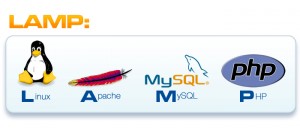



Lascia un commento